Как в игровой панели Windows 10 делать скриншоты и записывать видео
Одной из новых функций, которыми может похвастаться система Windows 10, является возможность съемки видео и создания скриншотов в приложениях и играх. Все видеозаписи будут сохраняться с расширением MP4, а снимки экрана будут иметь расширение PNG. Все что было отснято сохраняется в пользовательской папке «Видео» в разделе «Клипы».
Активируем игровую панель Windows 10
Делаем так:
- Для этого необходимо запустить программу Xbox;
- Затем нажать на «Настройки» и перейти к вкладке DVR для игр;
- После чего, переместите тумблер «Создавать игровые клипы и снимки…» в положение «Вкл.».
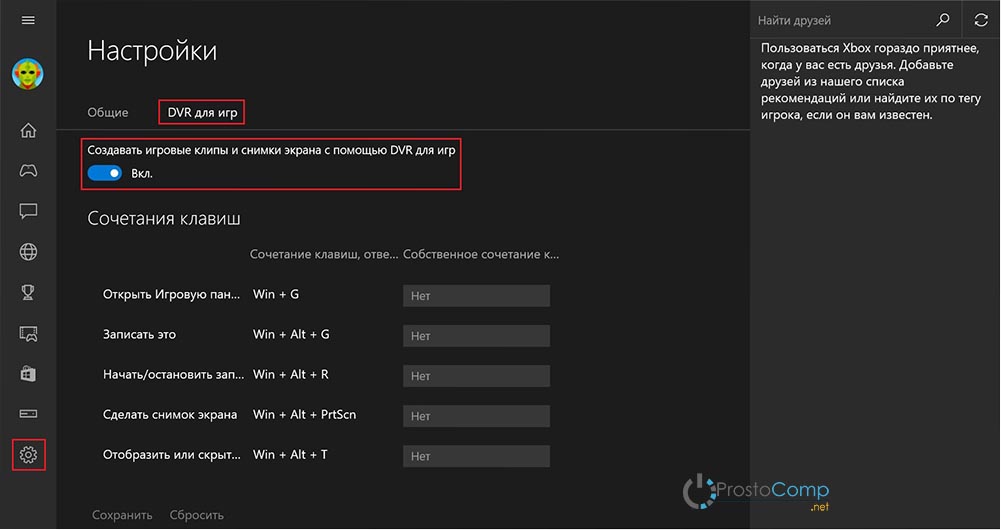
Настраиваем параметры записи игр
Выполняем по очереди:
- Находясь в нужной программе или игре, одновременно нажмите две клавиши Win+G. Откроется окошко игровой панели;
- Теперь нажмите на значок настроек и в следующей вкладке установите подходящие настройки. Если необходимо больше настроек, то придется открывать программу Xbox;

- Если открыли Xbox, то выполните переход в настройки и откройте вкладку «DVR для игр».
Как включить запись последних 30 секунд игры в автоматическом режиме?
- Откройте настройки в панели игр и установите флажок возле Записи игры в фоновом режиме;
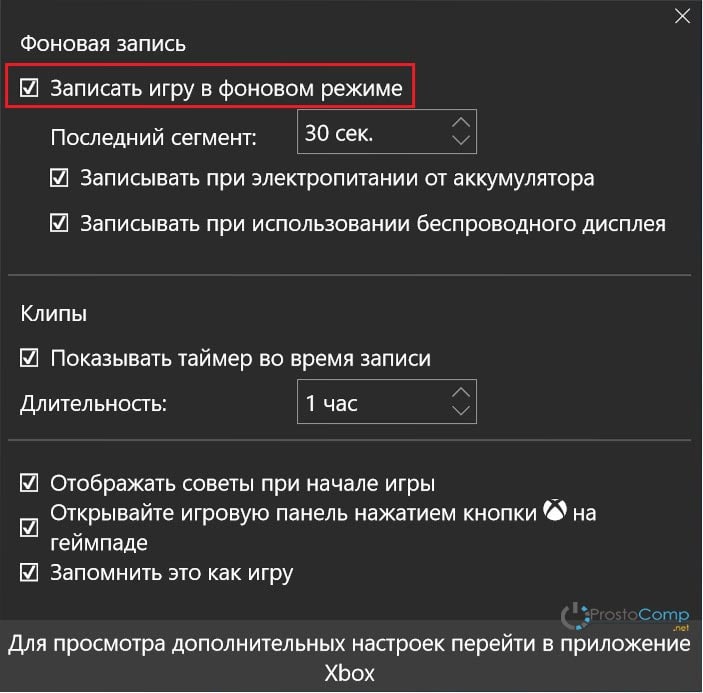
- Для запуска записи, играя в игру или работая с приложением, одновременно нажмите три клавиши Win+Alt+G. Так же можно нажать сочетание клавиш Win+G, и после этого сделать клик по кнопке записи;

- Что бы просмотреть записанное видео через приложение Xbox, просто сделайте клик по уведомлению о записи.
Делаем запись игры с любой продолжительностью
- Откройте панель игр и разверните настройки, после этого установите галочку возле пункта «Запись игры в фоновом режиме»;
- Играя в игру, или работая с приложением, для начала записи одновременно нажмите сразу три клавиши Win+Alt+G. Еще можно открыть панель при помощи одновременного нажатия двух клавиш Win+G и нажать на кнопку записи;

- Что бы остановить запись, одновременно зажмите три клавиши Win+Alt+R или воспользуйтесь соответствующей кнопкой на игровой панели;
- После этого появится уведомление о сделанной записи. Просто кликните по нему и сможете перейти к просмотру записанного видео.
Как сделать скриншот через игровую панель Windows 10
- Играя в игру, или работая с приложением, одновременно зажмите три клавиши Win+Alt+PrtScn. Другой путь — это открытие игровой панели одновременным нажатием на две клавиши Win+G и клик по кнопке снимка экрана;

- Затем появится уведомление о том, что снимок сохранен. Можете сделать по нему клик и перейти к просмотру сделанного скриншота.





